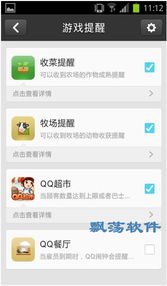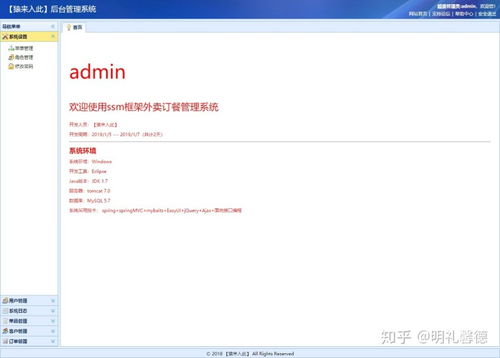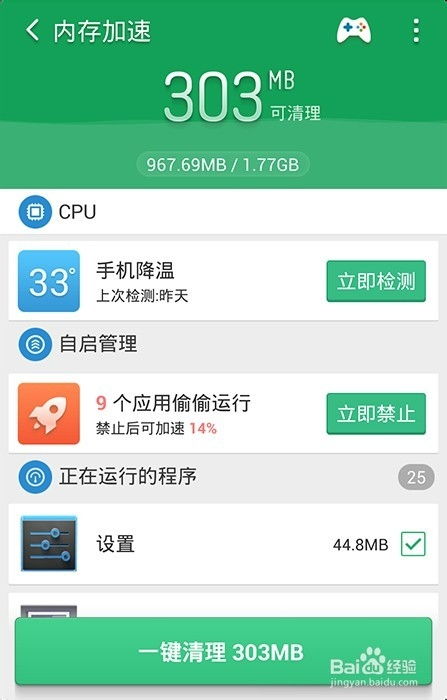- 时间:2025-07-24 03:08:35
- 浏览:
你是不是也和我一样,手里拿着一部安卓手机,心里却想着怎么把手机里的宝贝照片、视频或者重要文件传到电脑上呢?别急,今天就来给你详细说说安卓系统怎么接电脑,让你轻松搞定这个小小的难题!
一、准备工作

在开始之前,我们先来准备一下必要的工具:
1. 安卓手机:确保你的手机是安卓系统,因为只有安卓手机才能通过USB线连接电脑。
2. USB数据线:一根质量好的USB数据线是必不可少的,最好是原装或者知名品牌的。
3. 电脑:一台运行正常、操作系统兼容的电脑。

准备工作做好后,我们就可以开始操作了。
二、连接手机与电脑

1. 打开手机:确保你的安卓手机已经开机。
2. 连接USB线:将USB数据线的一端插入手机,另一端插入电脑的USB接口。
3. 选择连接方式:当手机连接到电脑后,会出现一个提示,让你选择连接方式。这里有几个选项:
- 仅充电:这个选项只能为手机充电,无法传输数据。
- 文件传输:这个选项可以让你传输文件。
- 图片传输:如果你只想传输图片,可以选择这个选项。
- MTP(媒体传输协议):这个选项适用于大多数情况,可以传输各种类型的文件。
选择合适的连接方式后,点击“确定”或者“继续”。
三、在电脑上操作
1. 打开文件资源管理器:在电脑上,点击“开始”按钮,然后找到并点击“文件资源管理器”。
2. 找到手机:在文件资源管理器中,你会看到一个名为“手机”的设备。这就是你的安卓手机。
3. 浏览文件:双击“手机”图标,你就可以看到手机上的文件结构了。现在,你可以像浏览电脑上的文件一样,浏览手机上的文件。
4. 复制粘贴或拖拽:找到你想要传输的文件,你可以选择复制(Ctrl+C)或者拖拽(按住鼠标左键,拖动文件到电脑上的目标位置)到电脑上。
四、注意事项
1. 确保USB线质量:使用质量好的USB线可以减少连接问题,提高传输速度。
2. 更新手机和电脑驱动:有时候,驱动程序不兼容会导致连接问题。你可以尝试更新手机和电脑的驱动程序。
3. 关闭杀毒软件:有些杀毒软件可能会阻止文件传输,你可以暂时关闭杀毒软件,完成文件传输后再重新开启。
4. 避免使用第三方应用:有些第三方应用可能会干扰文件传输,尽量使用系统自带的文件管理器。
通过以上步骤,相信你已经学会了如何将安卓手机连接到电脑,并且能够轻松传输文件了。不过,别忘了,这只是一个基础操作,如果你有更高级的需求,比如同步手机联系人、音乐、视频等,可能还需要使用一些专门的软件或者服务。但至少,现在你已经有了一个良好的开端!